经验直达:
- 怎么把ppt转成讲义模式
- ppt怎么打印成讲义形式
- ppt怎么设置演讲者模式
一、怎么把ppt转成讲义模式
1、启动PowerPoint,新建演示文稿 , 保存为目标文件名称“seo优化的流程” 。
2、选择“普通”视图 , 单击“大纲”标签,将光标定位到第一张幻灯片处 。
3、打开Word文档 , 全部选中,执行“复制”命令 。切换到PowerPoint,执行“粘贴”命令,则将Word文档中的全部内容插入到了第一幻灯片中 。
4、根据需要对文本格式进行设置,如字体、字号、字型、文字颜色和对齐方式等 。
5、然后将光标切换到“大纲”标签,定位到需要划分为下一张幻灯片处,直接按回车键
补充:有时候word文档中的图片通过第一次复制不能直接粘贴到ppt中,这时候需要重新复制一次图片 。
直接粘贴到ppt中 。可以根据页面大小,选中直接图片显示调整大小 。
以上步骤,ppt即可完成 。最后一步,可以将生成的ppt进一步美化 。通过“格式”>“幻灯片设计” 为该幻灯片添加相应的模板 。
添加模板后的幻灯片 , 到此步已基本完成 。其他细节可根据需要重新设计 。
二、ppt怎么打印成讲义形式
- 在电脑上打开我们要打印的PPT(如下图所示);
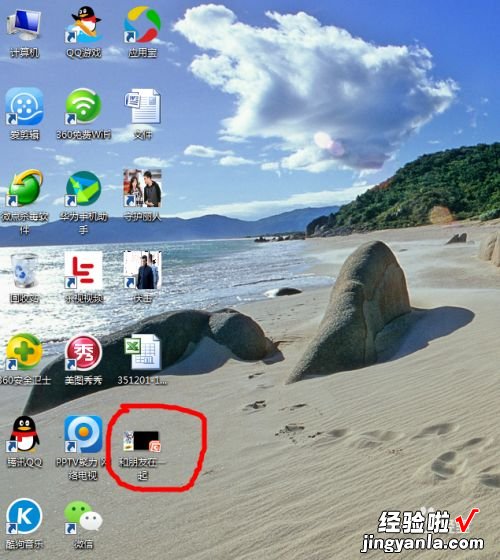
请点击输入图片描述
- 在打开的PPT页面,我们可以看到上方的工作栏中有许多的功能选项,如开始、插入、设计、动画、幻灯片放映、审阅和视图,在左上角还有一个圆形图标等等;

请点击输入图片描述
- 在该页面,我们点击左上角的圆形图标,在出现的下拉菜单列表中,我们点击“打印”;

请点击输入图片描述
- 马上我们就可以看到电脑屏幕上会显示“打印”的功能设置框;

请点击输入图片描述
- 在这页面,我们要打印PPT讲义 , 就要设置好打印内容、每页幻灯片数及显示的顺序等 。首先 , 在“打印内容”处,通过下方的向下箭头图标打开下拉选项 , 在下拉的列表选项中选择“讲义”;

请点击输入图片描述
- 其次,点击该页面讲义每页幻灯片数旁边的向下箭头图标,在出现的下拉菜单中选择片数 , 如:6;

请点击输入图片描述
- 如果想打印出来的讲义顺序为垂直方向,我们就点击垂直前面的圆点选中该选项,我们可以在旁边看到模板;

请点击输入图片描述
- 如果想打印出来的讲义顺序为水平方向,我们就点击水平前面的圆点选中该选项,我们可以在旁边看到模板;
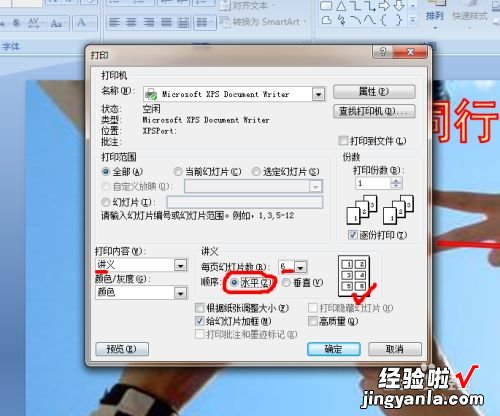
请点击输入图片描述
- 最后 , 在确认设置好打印内容为讲义,每页幻灯片数和顺序后点击“打印”功能设置框右下角的“确定”即可开始打印PPT讲义;
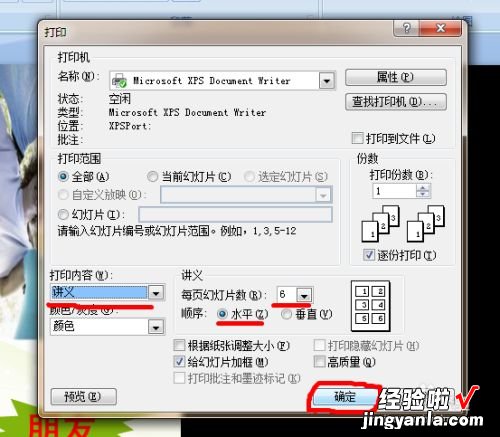
请点击输入图片描述
- 接下来就是等待打印机打印纸质版讲义了,打印出来的PPT讲义模板如下图所示 。
【怎么把ppt转成讲义模式-ppt怎么打印成讲义形式】
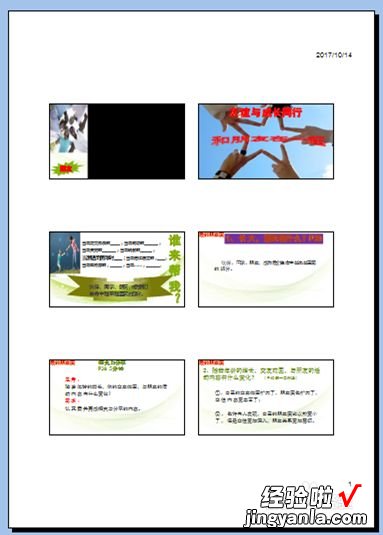
请点击输入图片描述
三、ppt怎么设置演讲者模式
本视频演示机型:华为MateBook14,适用系统:Windows10家庭版,软件版本:WPSOffice2019;
首先选中要进行演讲者模式设置的PPT文件,双击打开后,选择最上方菜单栏中的【放映】选项,在左下角弹出的页面中点击【放映设置】,选择【放映设置】,在新弹出的页面中找到【放映类型】,勾选【演讲者放映(全屏幕)】选项,轻击【确定】即可;
或者,点击最上方功能栏的【放映】 , 在下方菜单中选择【显示演讲者试图】即可,点击下方添加备注,选择【当页开始】放映PPT,右击鼠标,选择【演讲备注】,即可看到自己的备注 。
